
时间:2021-08-05 21:56:28 来源:www.win10xitong.com 作者:win10
昨天小编在一个论坛上看见有一位网友发帖提出了一个问题,他在咨询win10ipv4无访问权限处理方法的情况该怎么处理,要是您平时不是很喜欢折腾系统的话,面对win10ipv4无访问权限处理方法这样的问题肯定就不知道该怎么解决了。如果你也因为这个win10ipv4无访问权限处理方法的问题而困扰,小编这里提供一个解决思路:1.首先需要我们先打开电脑桌面上“我的电脑”图标,双击进入。进入后上方会出现“控制面板”按钮,点击进入控制面板按钮。2.进入控制面板窗口后会出现“网络和共享中心”按钮,点击并进入网络和共享中心就轻松加愉快的把这个问题处理好了。要是大伙儿还是很懵,那我们再来看看win10ipv4无访问权限处理方法的完全操作方式。
小编推荐系统下载:萝卜家园Win10专业版
具体方法:
1.首先,我们需要打开电脑桌面上的“我的电脑”图标,双击进入。进入后,“控制面板”按钮会出现在上部。单击“进入控制面板”按钮。
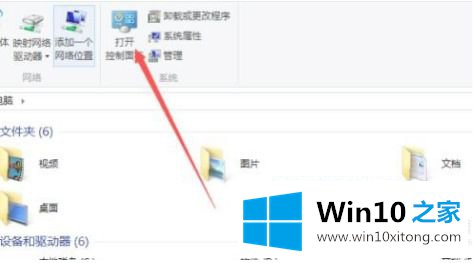
2.进入控制面板窗口后,将出现“网络和共享中心”按钮。单击并进入网络和共享中心。
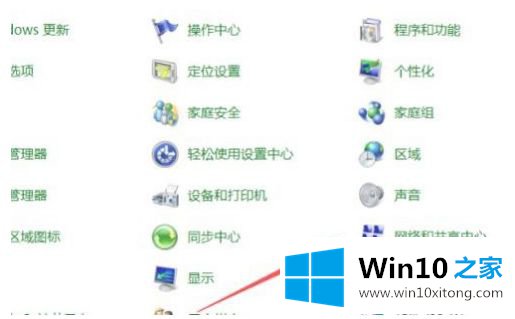
3.进入网络和共享中心界面,你会看到一个网络连接的名称。点击名称。
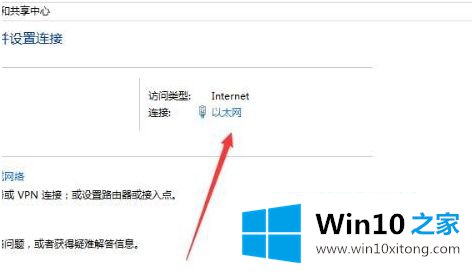
4.点击后,界面上会出现一个浮动窗口。单击浮动窗口左下角的“属性”按钮。
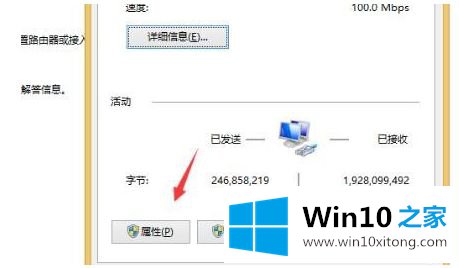
5.进入属性暴露界面后,找到“互联网协议版本4(TCP/IPV4)”按钮,双击。
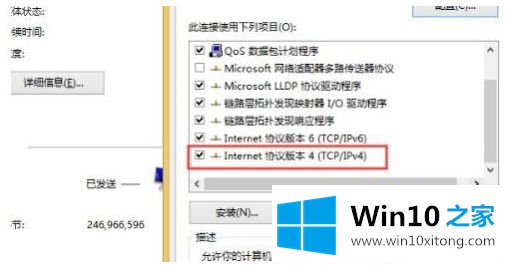
6.在弹出的网络属性对话框中,勾选自动获取IP地址和自动获取DNS服务器地址,然后点击确定按钮,解决网络访问受限的问题。
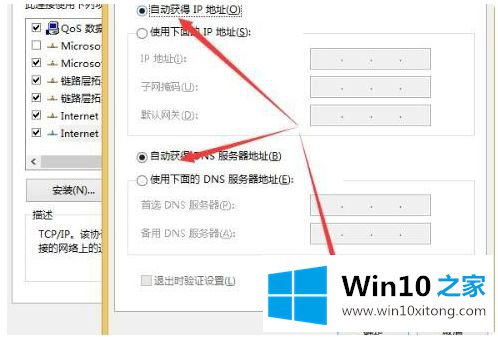
以上是win10ipv4无访问权限的处理方法。遇到同样情况的朋友可以参考边肖的方法快速处理,希望对大家有帮助。
以上就是给大家描述的有关win10ipv4无访问权限处理方法的完全操作方式,如果你也需要,可以试下上面所说的方法内容哦,要是大家还有更多的问题需要解决,那就快快的关注本站吧。